DataNumen Outlook Password Recovery V1.1.0.0 英文安装版
DataNumen Outlook Password Recovery是一款操作简单的outlook密码恢复工具,如果你的outlook文件不小心丢失了,可以尝试通过这款工具来进行修复,如果你忘记了密码的加密PST文件,那么这个工具,你可以很容易地恢复密码,并访问PST文件中的内容。
Win10桌面怎么显示我的电脑?现在很多用户发现系统在重新安装Win10系统之后,桌面缺少了我的电脑(此电脑)图标,为此有用户想要在Win10桌面显示我的电脑(此电脑),不过很多用户不会设置,所以下面小编给大家带来了Win10桌面怎么显示我的电脑的方法教程,大家一起来看看吧。
Win10桌面显示我的电脑方法
1、大家安装了Win10系统后发现桌面找不到此电脑(我的电脑),如图:

2、大家可以点击左下角的开始菜单,然后点击设置按钮。
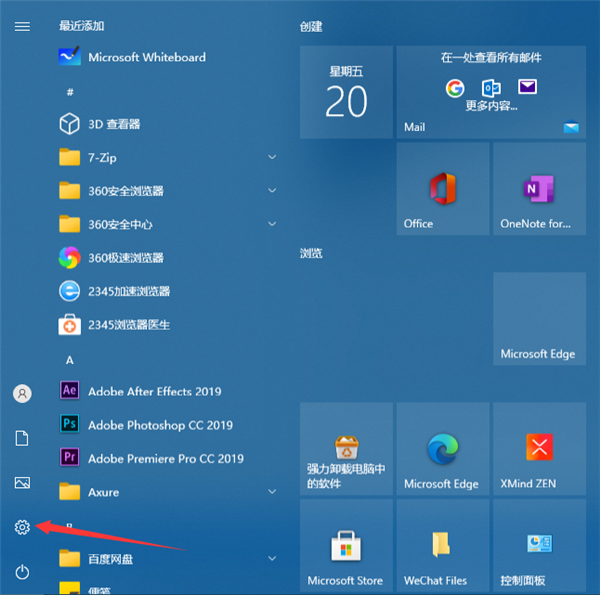
3、这时候打开界面上,大家点击选择个性化按钮打开。
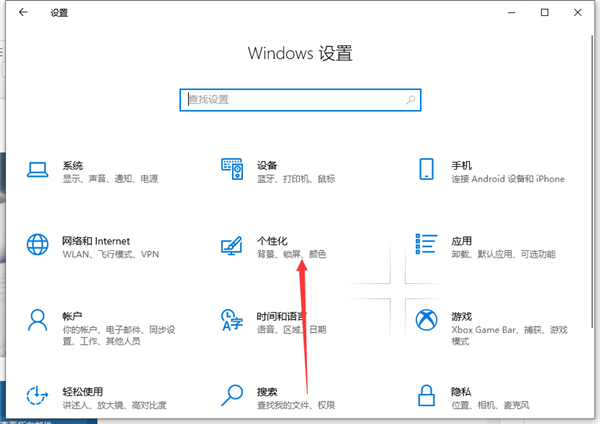
4、个性化界面点击主题中的桌面图标设置打开。
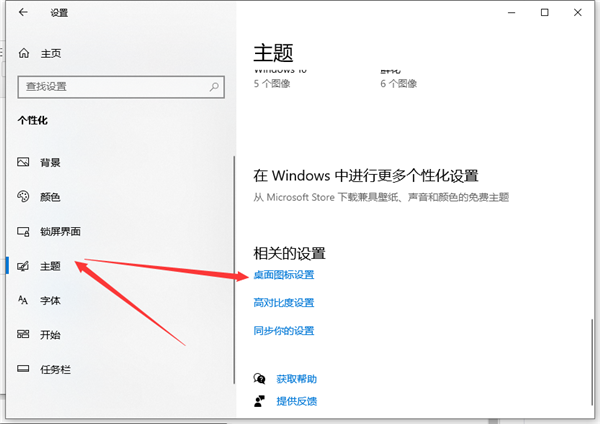
5、桌面图标设置窗口,我想大家现在应该很熟悉这个界面了,这里选择计算机(我的电脑),然后确定。
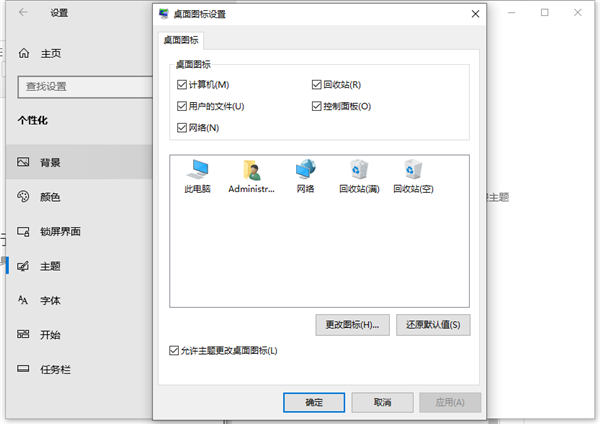
热门教程 周 月
Win7旗舰版无法添加打印机怎么回事?
5次 2Word怎么查看和删除历史文档记录?
5次 3IE浏览器高级设置如何还原?
5次 4notepad++如何换行?notepad++自动换行设置方法
5次 5Win11系统管理员权限怎么获取?
5次 6小精灵美化怎么设置动态壁纸?小精灵美化设置动态壁纸的方法
5次 7如何让Win10升级到2004版本而不升级到20H2?
5次 8PPT如何以讲义的形式打印出来?
5次 9Excel怎么批量计算加减乘除?Excel批量计算加减乘除方法
5次 10FastStone Capture如何使用?FastStone Capture的使用方法
5次最新软件